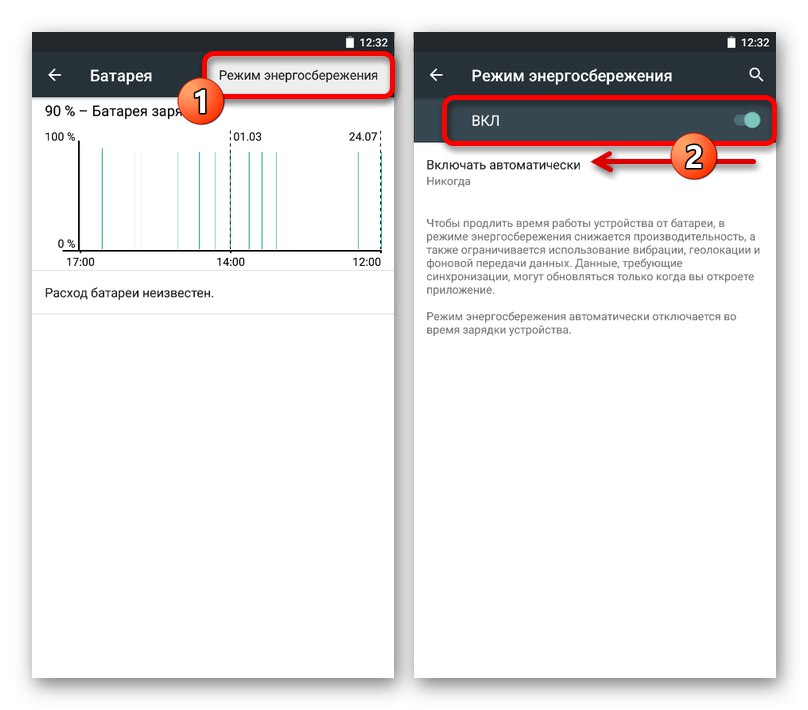Powód 1: Problemy z mikrofonem
Najbardziej oczywisty powód, dla którego polecenie głosowe nie działa "Ok google" na smartfonie jest problem z mikrofonem. Aby to sprawdzić, możesz użyć specjalnej aplikacji, takiej jak Mic Test, lub po prostu nagrać coś za pomocą standardowego dyktafonu.
Przeczytaj także: Kontrola mikrofonu online
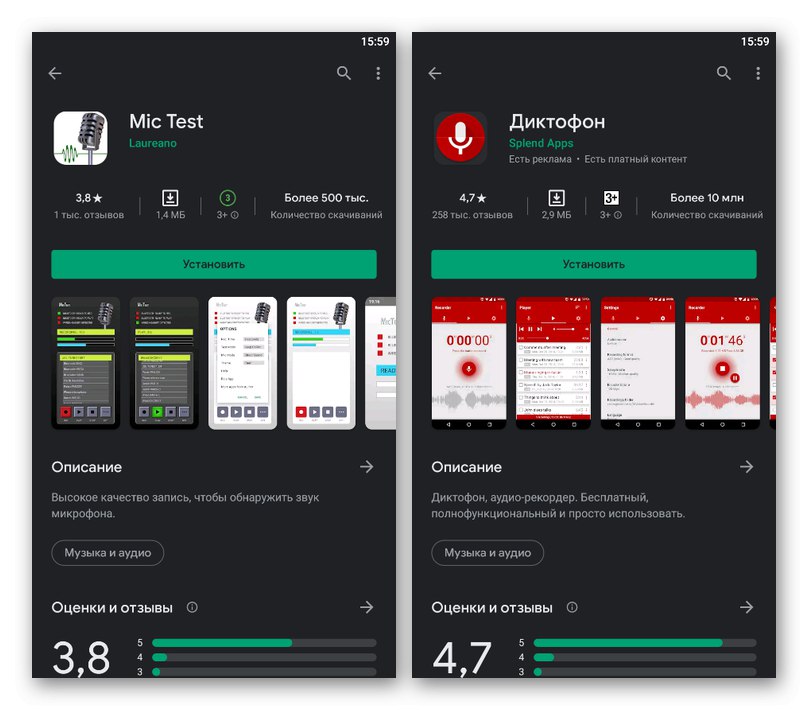
Jeśli używasz zestawu słuchawkowego z własnym mikrofonem, spróbuj przetestować działanie poleceń głosowych za pomocą standardowych narzędzi telefonu. Jeśli problem zniknie, zestaw słuchawkowy najprawdopodobniej będzie wymagał wymiany lub dodatkowych zmian w ustawieniach aplikacji Google.
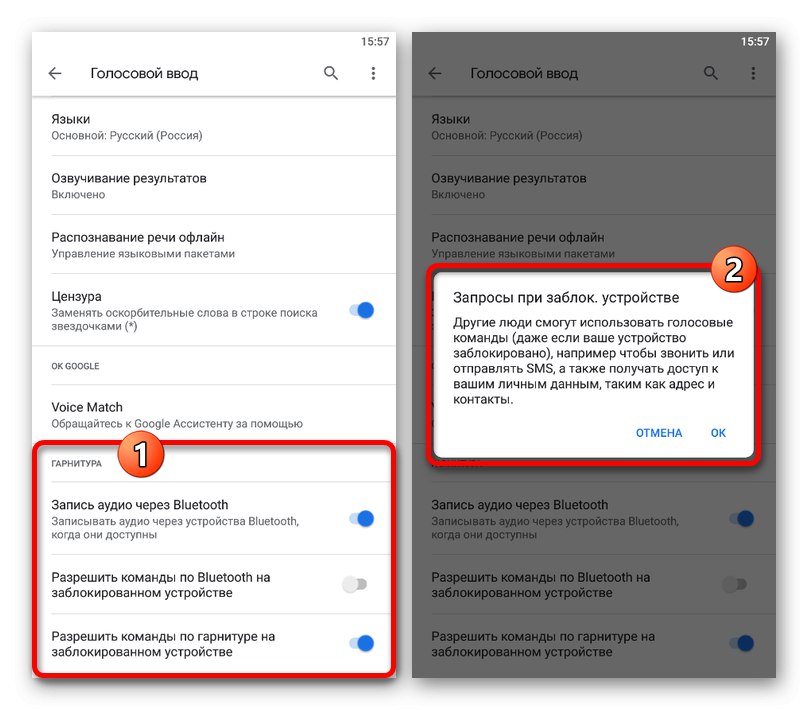
Aby przywrócić standardowy mikrofon w smartfonie, jeśli przyczyna niesprawności "Ok google" prawda jest taka, że lepiej skontaktować się z centrum serwisowym. Niewiele można zrobić samodzielnie i bez odpowiedniej wiedzy.
Powód 2: połączenie internetowe
Aplikacja Google, podobnie jak Asystent, wymaga stałego połączenia z Internetem, którego brak może powodować problemy z wykonywaniem poleceń głosowych. Jako rozwiązanie możemy zaproponować zapoznanie się z materiałem na dany temat.
Więcej szczegółów: Włączanie Internetu w telefonie
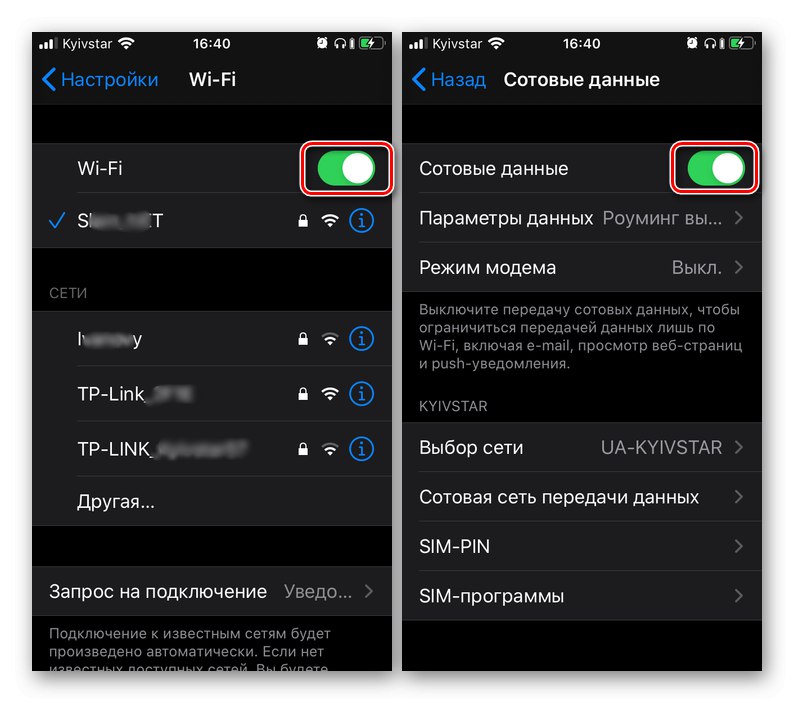
Powód 3: Włączanie polecenia
Innym dość przewidywalnym powodem niedziałalności danego polecenia może być wyłączona funkcja w ustawieniach aplikacji Google lub Assistant. Dzieje się tak w wielu przypadkach, na przykład po aktualizacji oprogramowania, wyczyszczeniu danych roboczych itp., Co ostatecznie prowadzi do dezaktywacji "Ok google".
Więcej szczegółów:
Włącz Asystenta Google
Włączanie polecenia „OK Google”
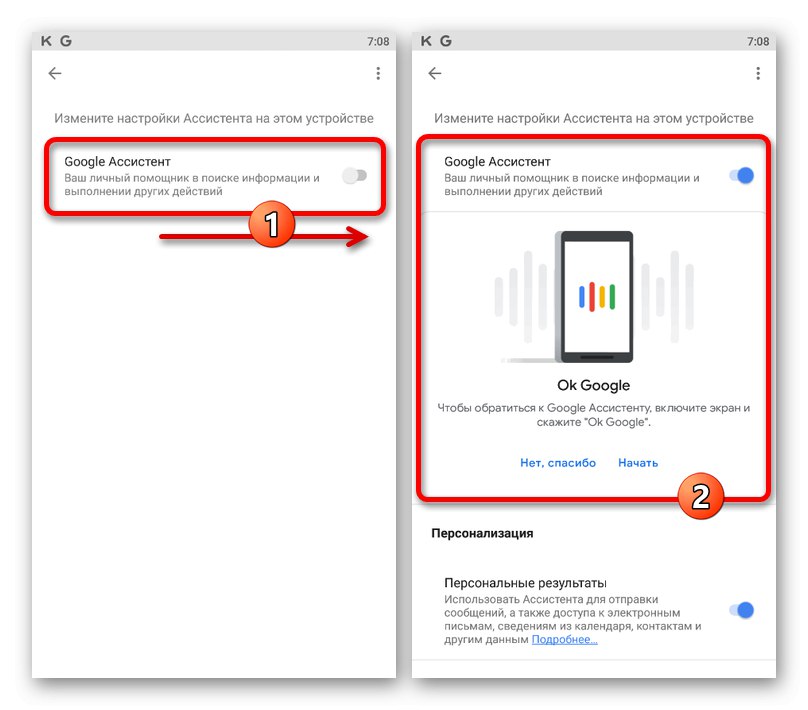
Postępuj zgodnie z instrukcjami powyżej, aby ponownie aktywować polecenia głosowe. Możesz też dodatkowo zrestartuj urządzenie.
Powód 4: Błędy w ustawieniach
Opisany problem może być związany z nieprawidłowymi ustawieniami programu sterującego wprowadzaniem głosowym. Więc zespół "Ok google" pracując ponownie, zapoznaj się z poniższymi instrukcjami, edytując ustawienia aplikacji Google lub Asystenta.
Więcej szczegółów: Prawidłowe ustawienie polecenia „Ok Google” w telefonie
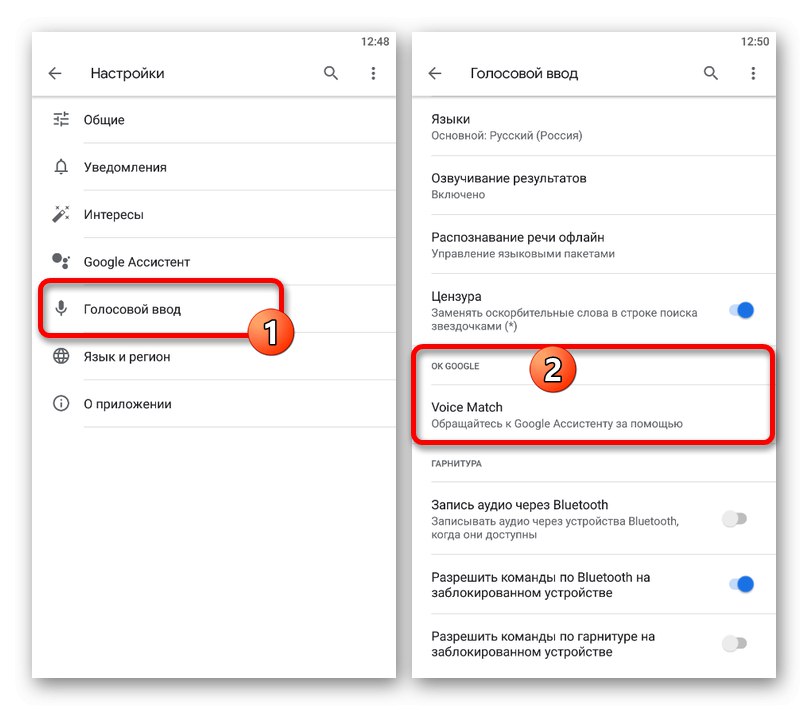
Powód 5: Przestarzała wersja oprogramowania
Bardzo częstą przyczyną niedziałalności wielu aplikacji, w tym oprogramowania odpowiedzialnego za polecenia głosowe, jest brak nowych aktualizacji. Aby rozwiązać problem, będziesz musiał odwiedzić oficjalną stronę żądanego programu za pomocą jednego z poniższych linków i użyć przycisku "Odświeżać".
Pobierz Google ze sklepu Google Play
Pobierz Asystenta ze sklepu Google Play
Pobierz Google z App Store
Pobierz Asystenta z App Store
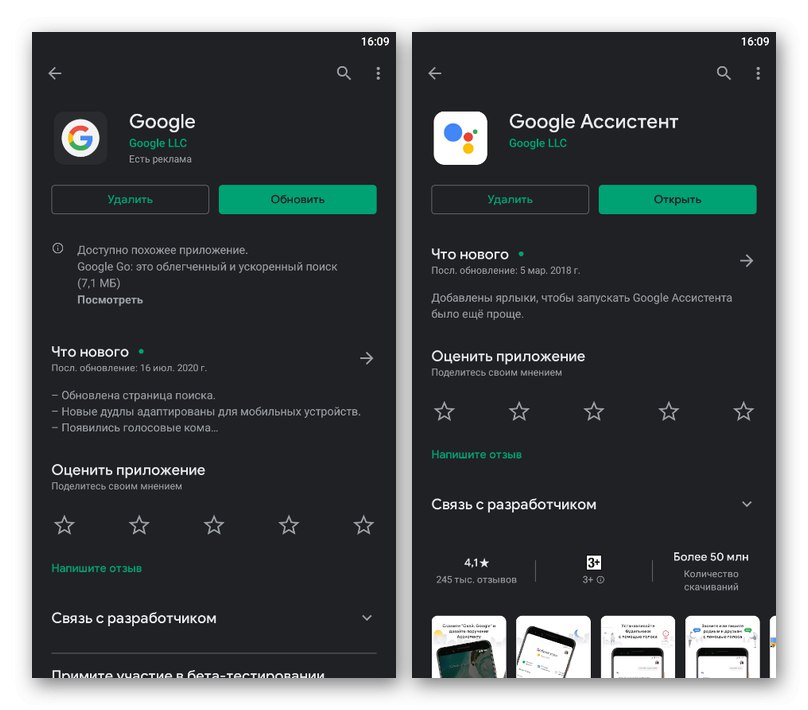
Pobieranie zajmie trochę czasu, po czym możesz sprawdzić ponownie "Ok google"aktualizując wewnętrzne ustawienia powiązanych aplikacji. Należy pamiętać, że w przypadku starych urządzeń z systemem Android nowe aktualizacje mogą się nie pojawić, co wymaga aktualizacji systemu lub odmowy korzystania z oprogramowania.
Powód 6: Błędy w aplikacji
W wielu przypadkach ten problem może być spowodowany błędami w powiązanych programach, które można rozwiązać, usuwając dane dotyczące aktywności. Jednocześnie rozwiązanie to dotyczy wyłącznie urządzeń z systemem Android, podczas gdy na iOS dostępne jest tylko czyszczenie globalne.
Przeczytaj także: Czyszczenie pamięci podręcznej aplikacji w telefonie
- Otwarty system „Ustawienia”przejdź do sekcji "Aplikacje" i wybierz "Google"... Zajmiemy się czyszczeniem danych tylko za pomocą tej aplikacji, ale trzeba będzie również powtórzyć procedurę z Asystentem.
- Na stronie z informacjami o programie przejdź do sekcji „Pamięć i pamięć podręczna” lub użyj przycisku „Zarządzanie witryną” i na wyświetlonym ekranie kliknij „Usuń wszystkie dane”... Nazwy i lokalizacje elementów mogą się różnić w zależności od wersji systemu operacyjnego i powłoki graficznej.
- Potwierdź procedurę czyszczenia za pomocą wyskakującego okna i wróć do poprzedniej sekcji, aby sprawdzić, czy dane robocze urządzenia zostały pomyślnie wyczyszczone "Pamięć".
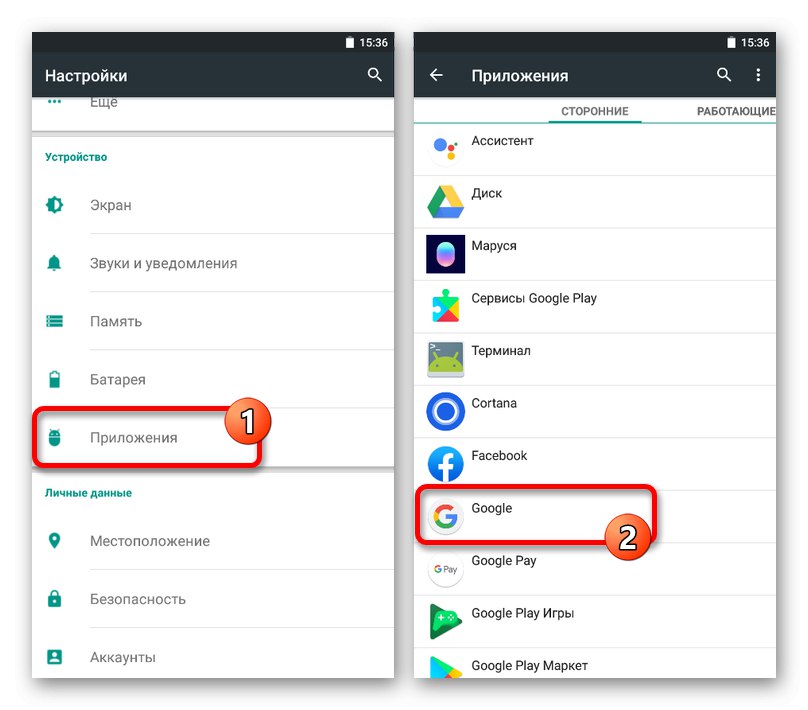
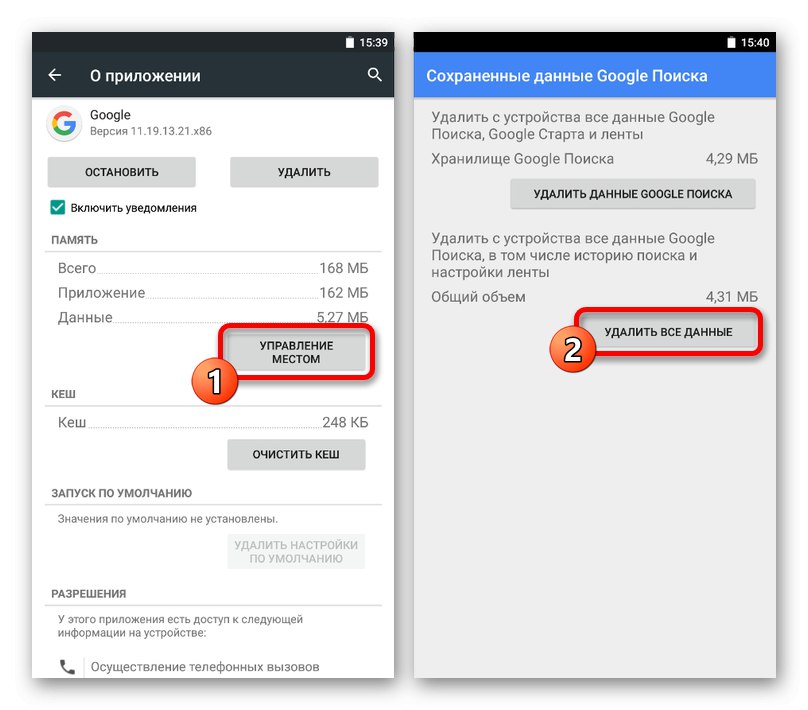
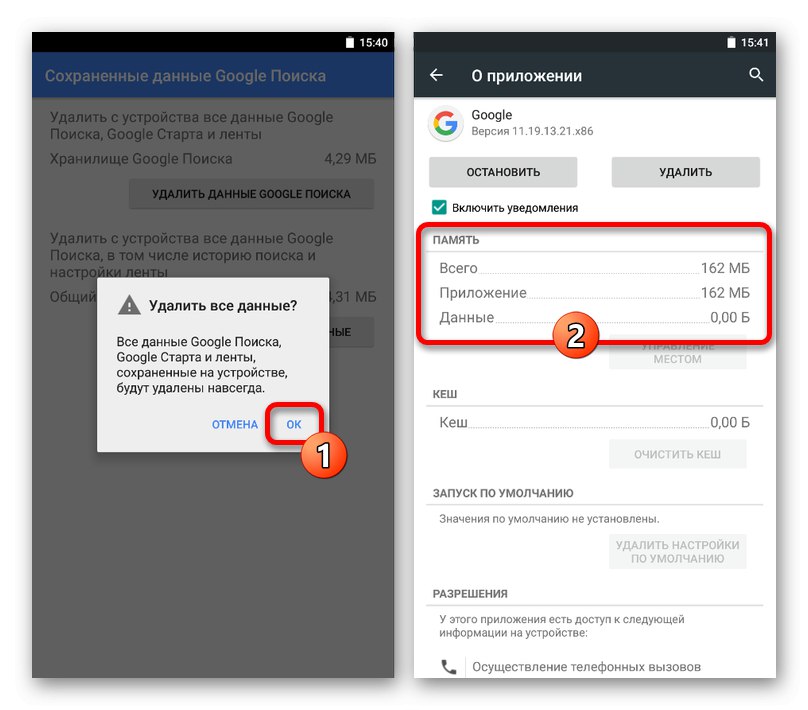
Jeśli opisana procedura nie wpłynęła w żaden sposób na sytuację, możesz spróbować ponownie zainstalować oprogramowanie. Aby to zrobić, odwiedź stronę żądanej aplikacji w oficjalnym sklepie, użyj przycisku "Usunąć" a następnie "Zainstalować".
Więcej szczegółów: Usuń aplikacje z telefonu
Powód 7: ustawienia oszczędzania energii
Funkcja oszczędzania energii, obecna w ustawieniach dowolnego urządzenia z Androidem, może również powodować problemy z niedziałalnością polecenia "Ok google"... Jedynym rozwiązaniem w tym przypadku jest dezaktywacja określonej opcji zgodnie z poniższymi instrukcjami.
- Iść do „Ustawienia” i otwórz sekcję "Bateria"... Tutaj musisz otworzyć menu pomocnicze, dotykając przycisku z trzema kropkami w prawym górnym rogu.
- Z wyświetlonej listy wybierz "Tryb oszczędzania energii" a na otwartej stronie użyj suwaka "Na" aby wyłączyć opcję.
![Wyłącz tryb oszczędzania energii w ustawieniach telefonu]()
Ponadto możesz zmienić ustawienia automatycznej aktywacji za pomocą ustawień na tej samej stronie, wybierając wartość "Nigdy".
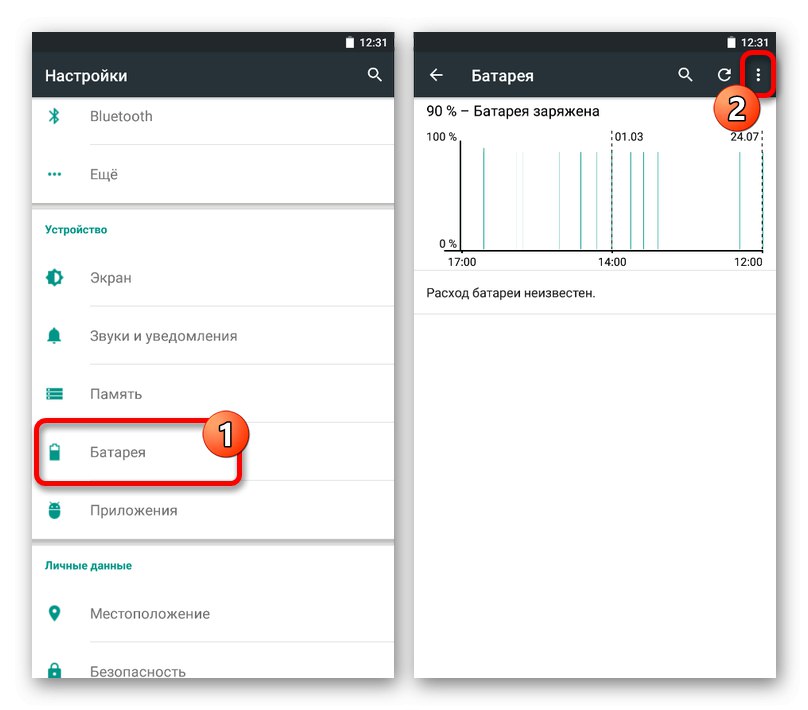
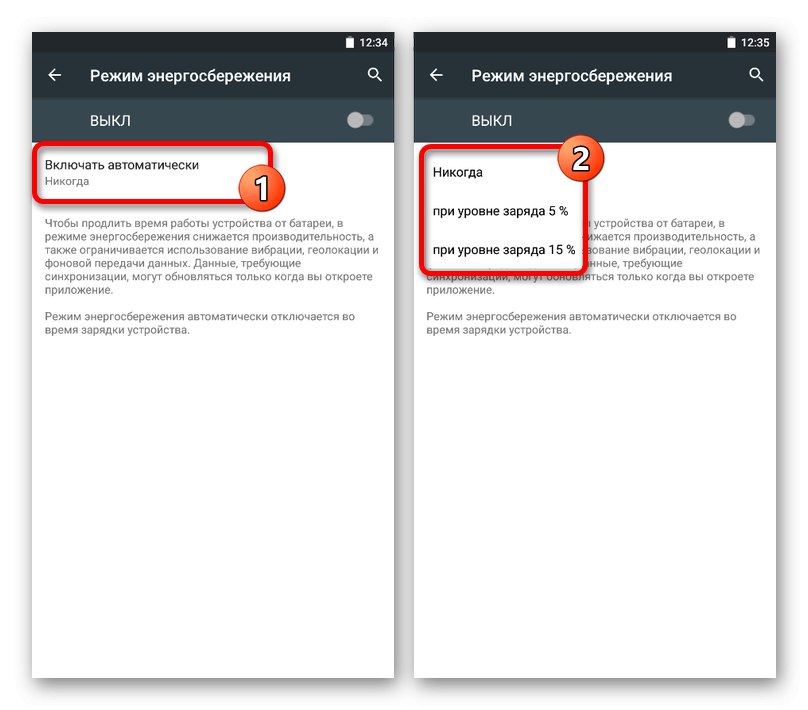
Po dezaktywacji określonego trybu spróbuj ponownie, używając "Ok google" - problem powinien zniknąć.
Powód 8: Brak wsparcia
Niektóre urządzenia mobilne z systemem Android nie obsługują domyślnie tego polecenia "Ok google", co sprawia, że nawet instalowanie powiązanego oprogramowania nie ma sensu, ponieważ niezbędne ustawienia zostaną po prostu zablokowane. W takim przypadku nie możesz pozbyć się problemu standardowymi metodami, ale możesz spróbować wymienić oprogramowanie układowe.
Przeczytaj także: Jak sflashować urządzenie z Androidem
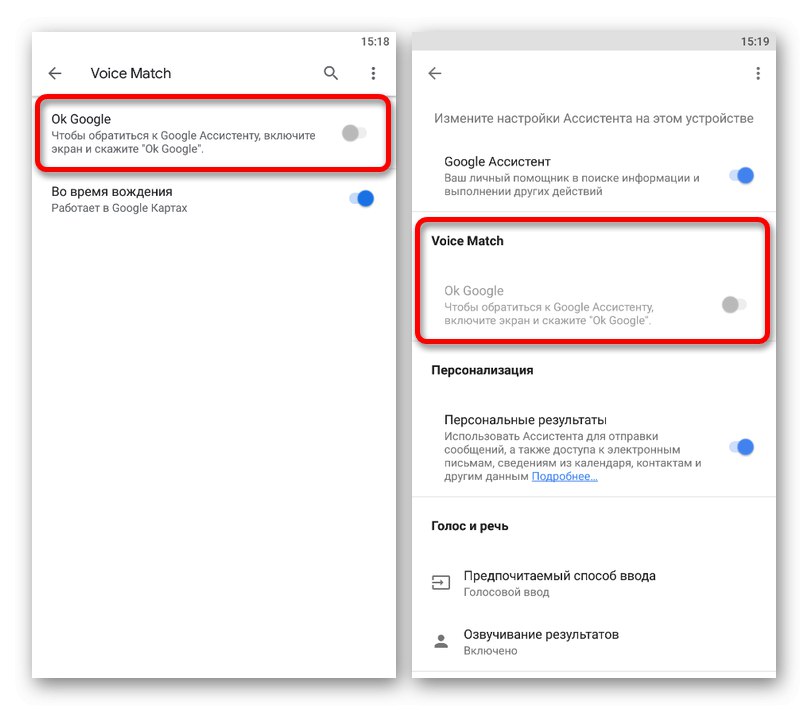
Jeśli posiadasz urządzenie z przestarzałą wersją Androida, które nie obsługuje poleceń głosowych Google, możesz zainstalować najnowszą wersję systemu operacyjnego. Niestety to rozwiązanie nie zadziała w przypadku smartfonów o małej mocy i dlatego będziesz musiał zrezygnować "Ok google" lub kup nowy gadżet.
Więcej szczegółów: Aktualizacja systemu operacyjnego w telefonie